相信有许多用户有双系统需求,比如有些喜欢用win10,但由于有些软件在win10上使用不好,想用win7,所以有不少的用户会安装双系统,用了一段时间后发现win10可以满足需求了,由于双系统要占用两个分区而且占用空间,所以就想双系统删除一个系统 。

文章插图
那么双系统如何删除其中一个win7系统呢?今天就让维修狮来给大家说双系统时,删除一个系统的方法 。
双系统删除一个操作步骤:
1、我们首先进入默认C盘的Win10系统中,我们在键盘上同时按下“Win+R”快捷键调出运行,在运行输入框中输入“msconfig”命令,并点击确定,如下图所示:
【win10双系统正确卸载步骤图解 双系统卸载一个系统的方法】

文章插图
2、在系统配置窗口中,切换到引导选项卡中,我们选择win7选项,点击删除按钮,如下图所示:
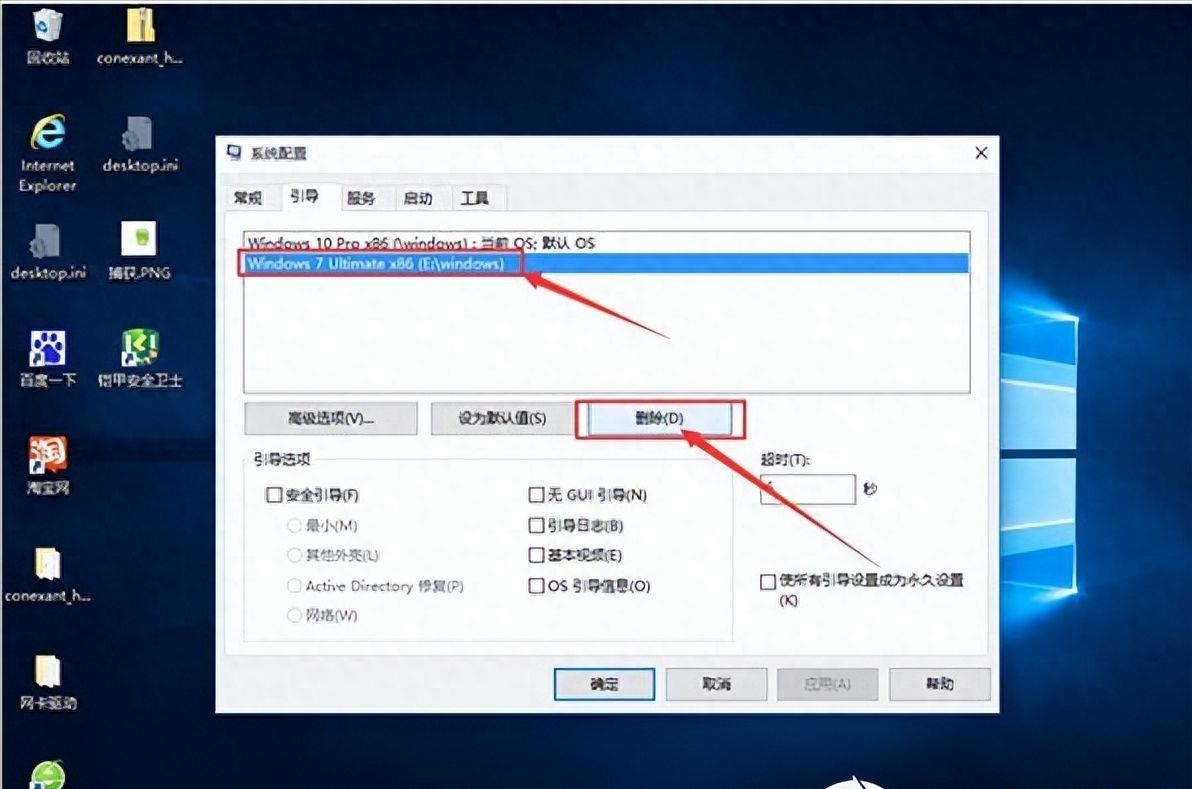
文章插图
3、弹出提示框口,我们点击退出而不重新启动(X)按钮,
4、这个时候我们只是删除了启动项,但另一个系统的安装文件还存在,接着打开此电脑,右键单击安装win7所在的磁盘,点击格式化,如下图所示:
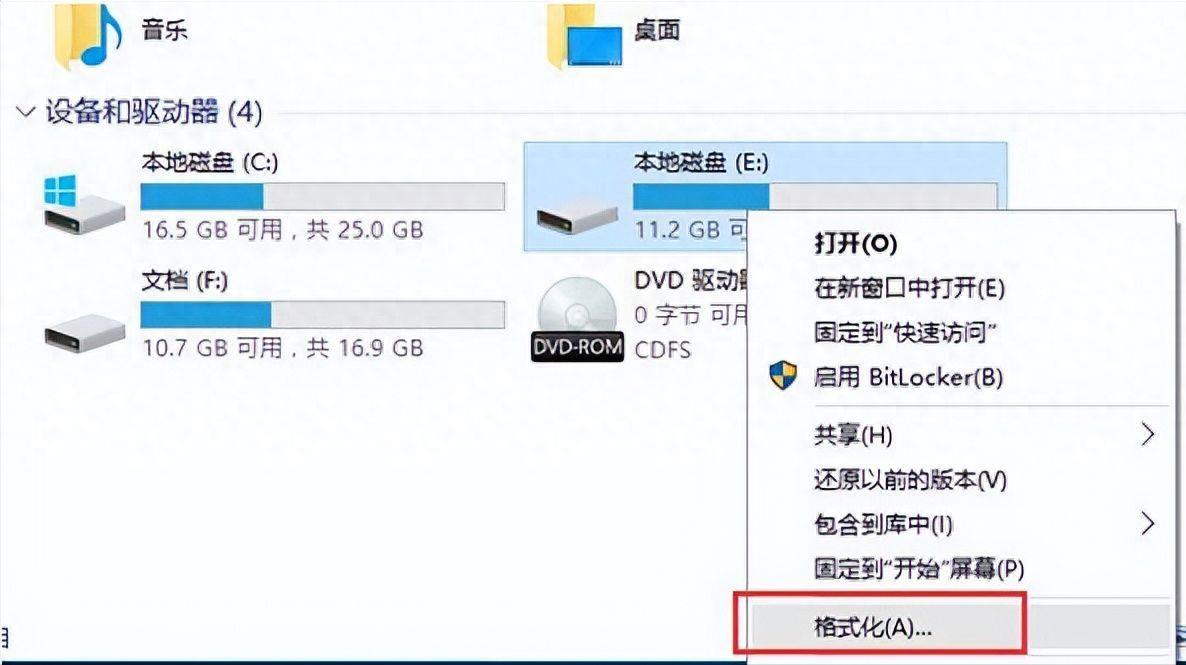
文章插图
5、在弹出的窗口中会显示该磁盘的相关信息,确认后点击开始按钮即可,
6、再弹出一个提示框,点击确定按钮进行格式化,
7、最后格式化完毕,点击确定按钮即可,如下图所示:
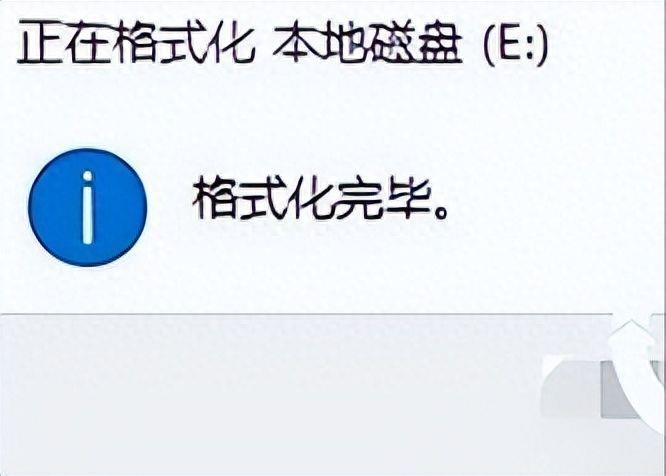
文章插图
以上就是双系统删除一个的详细方法,大家可以按此方法来试下 。
看到这里的小伙伴们,恭喜你,又学会了一个新知识~!
- 双鱼座2023年10月2日运势预测
- 双子座2023年10月2日运势预测
- 安卓最流畅的系统排名,安卓最畅销的系统排名
- 小米成立两家创投公司,小米创设双家战投公司
- 华为第一款鸿蒙手机,华为推出全新鸿蒙系统智能手机
- 小辣椒手机是什么系统,小辣椒手机使用了哪个操作系统
- 删除win10唯一的管理员账户 win10退出个人账号的操作
- win10任务栏卡死是什么原因 win10状态栏经常卡死的原因讲解
- 这些星座去相亲会找到真爱吗
- 双鱼会死在哪个星座 唯一可以虐双鱼的星座
